?火狐瀏覽器開啟視頻畫中畫模式的教程
時間:2023-11-21 14:25:15作者:極光下載站人氣:107
現在大部分用戶的電腦上都會下載自己習慣使用的瀏覽器軟件,其中就會有不少的用戶下載使用火狐瀏覽器,這是一款深受用戶喜愛的辦公軟件,因為在瀏覽器中有著標簽式瀏覽、自定制工具欄和禁止彈出式窗口等功能,為用戶提供了不錯的網頁瀏覽平臺,所以火狐瀏覽器吸引了不少的用戶前來下載使用,當用戶在使用火狐瀏覽器軟件時,會發現當前頁面上出現了開啟視頻畫中畫的功能,用戶想要將其開啟,卻不知道怎么來操作實現,其實這個問題是很好解決的,用戶只需進入到設置窗口中找到其中的常規選項卡,接著選擇其中的視頻畫中畫功能即可解決問題,那么接下來就讓小編來向大家分享一下火狐瀏覽器開啟視頻畫中畫的方法教程吧,希望用戶能夠喜歡。
方法步驟
1.用戶在電腦上打開火狐瀏覽器軟件,并來到主頁上來進行設置
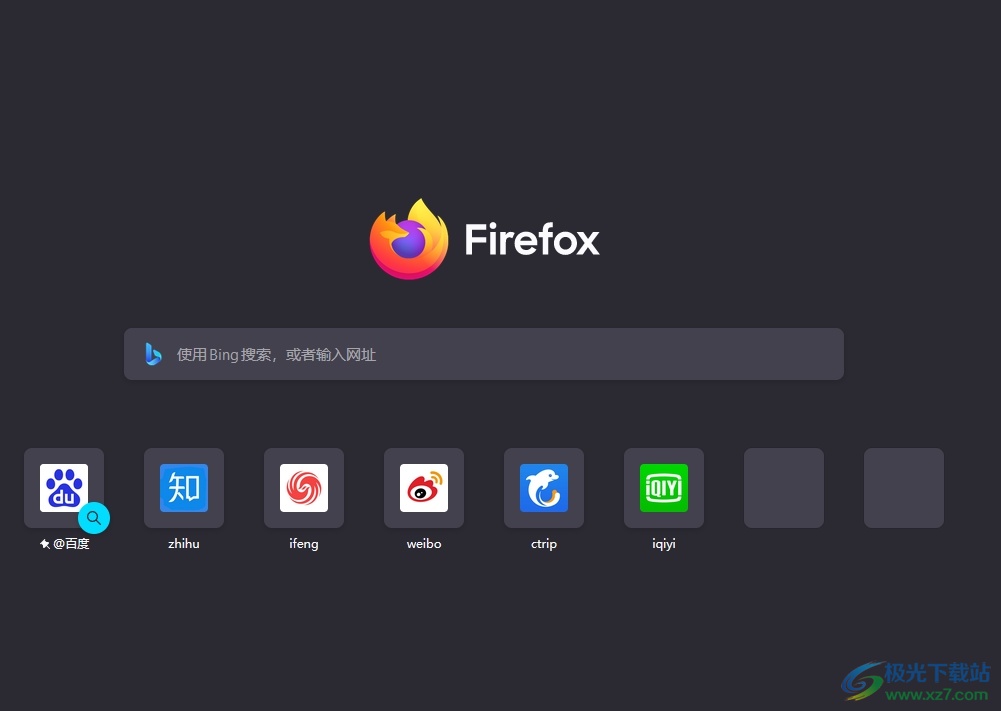
2.接著用戶在頁面右上角處點擊三橫圖標,將會彈出下拉選項卡
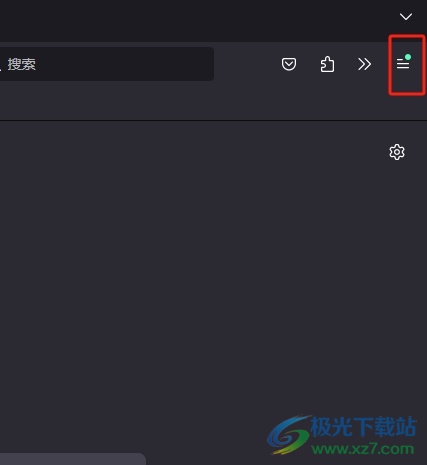
3.用戶在彈出來的下拉選項卡中,選擇其中的設置選項,頁面將會發生切換
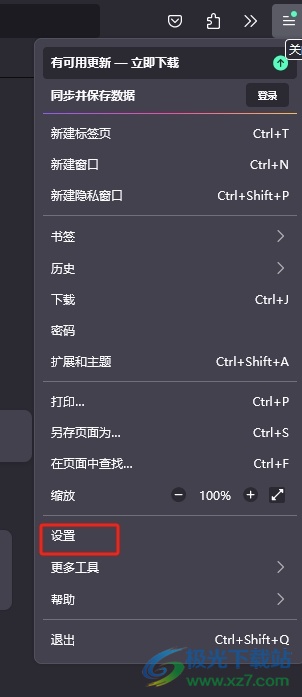
4.進入到設置窗口中,用戶將左側的選項卡切換到常規選項卡上來解決問題

5.接著在右側頁面會顯示出相關的功能板塊,用戶在其中的瀏覽板塊中勾選啟用畫中畫視頻控件選項即可解決問題
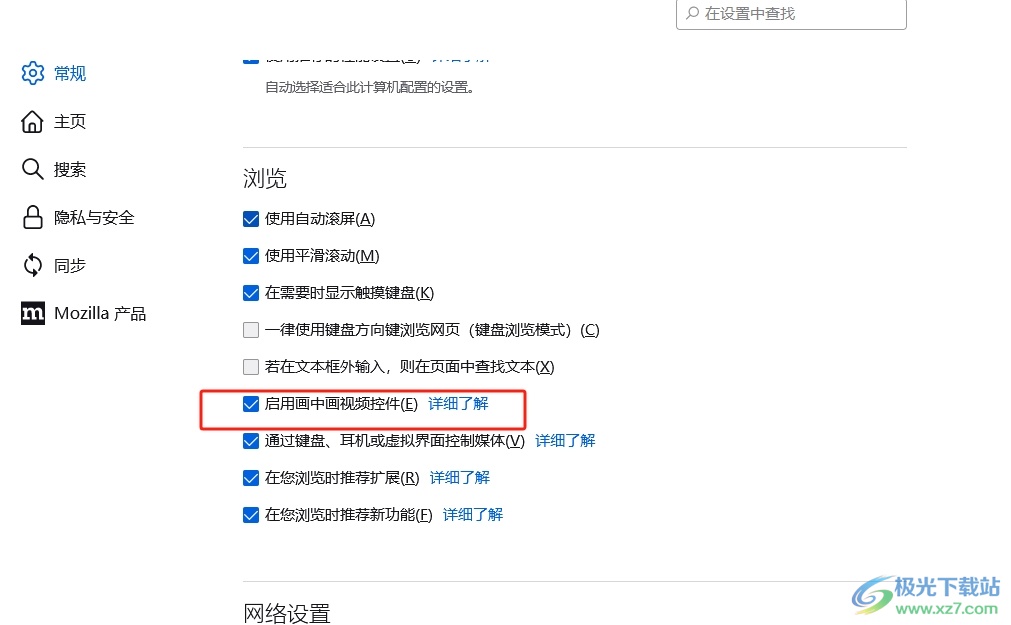
以上就是小編對用戶提出問題整理出來的方法步驟,用戶從中知道了大致的操作過程為點擊三橫——設置——常規——啟用視頻畫中畫控件這幾步,方法簡單易懂,因此感興趣的用戶可以跟著小編的教程操作試試看,一定可以成功開啟畫中畫模式的。
相關推薦
相關下載
熱門閱覽
- 1百度網盤分享密碼暴力破解方法,怎么破解百度網盤加密鏈接
- 2keyshot6破解安裝步驟-keyshot6破解安裝教程
- 3apktool手機版使用教程-apktool使用方法
- 4mac版steam怎么設置中文 steam mac版設置中文教程
- 5抖音推薦怎么設置頁面?抖音推薦界面重新設置教程
- 6電腦怎么開啟VT 如何開啟VT的詳細教程!
- 7掌上英雄聯盟怎么注銷賬號?掌上英雄聯盟怎么退出登錄
- 8rar文件怎么打開?如何打開rar格式文件
- 9掌上wegame怎么查別人戰績?掌上wegame怎么看別人英雄聯盟戰績
- 10qq郵箱格式怎么寫?qq郵箱格式是什么樣的以及注冊英文郵箱的方法
- 11怎么安裝會聲會影x7?會聲會影x7安裝教程
- 12Word文檔中輕松實現兩行對齊?word文檔兩行文字怎么對齊?

網友評論